Sélectionner le déclencheur et le type de validation
- Big Data
- Big Data Platform
- Cloud API Services Platform
- Cloud Big Data
- Cloud Big Data Platform
- Cloud Data Fabric
- Cloud Data Integration
- Cloud Data Management Platform
- Data Fabric
- Data Integration
- Data Management Platform
- Data Services Platform
- MDM Platform
- Real-Time Big Data Platform
Procédure
-
Dans cette étape, vous pouvez sélectionnez l'action qui va déclencher la règle :
-
On select (sur sélection),
-
On insert (sur insertion),
-
On update (sur mise à jour),
-
On delete (sur suppression).
Note InformationsRemarque : Certaines des options de déclenchement des règles peuvent être désactivées selon le type de métadonnée à vérifier. Par exemple, si la métadonnée est un fichier, les déclencheurs On update et On delete ne sont pas applicables.Veuillez vous référer au tableau suivant pour avoir la liste complète des options supportées (activées) :Élément des métadonnées
Sur Select
Sur Insert
Sur Update
Sur Delete
Table de base de données
Y
Y
Y
Y
Vue de base de données
Y
-
-
-
Synonyme de base de données
Y
-
-
-
SAP
Y
-
-
-
Fichier délimité
Y
Y
-
-
File Positional (Fichier positionnel)
Y
Y
-
-
File RegEx (Fichier Regex)
Y
Y
-
-
File XML (Fichier XML)
Y
Y
-
-
Fichier Excel
Y
Y
-
-
File LDIF (Fichier LDIF)
Y
Y
-
-
LDAP
Y
Y
Y
Y
Salesforce
Y
Y
Y
Y
Generic Schema (Schéma générique)
-
-
-
-
HL7
Y
-
-
-
- Disponible dans:
- Big Data
- Big Data Platform
- Data Fabric
- Data Integration
- Data Management Platform
- Data Services Platform
- ESB
- MDM Platform
- Real-Time Big Data Platform
Talend MDM
- Disponible dans:
- Big Data
- Big Data Platform
- Data Fabric
- Data Integration
- Data Management Platform
- Data Services Platform
- ESB
- MDM Platform
- Real-Time Big Data Platform
Y
- Disponible dans:
- Big Data
- Big Data Platform
- Data Fabric
- Data Integration
- Data Management Platform
- Data Services Platform
- ESB
- MDM Platform
- Real-Time Big Data Platform
Y
- Disponible dans:
- Big Data
- Big Data Platform
- Data Fabric
- Data Integration
- Data Management Platform
- Data Services Platform
- ESB
- MDM Platform
- Real-Time Big Data Platform
Y
- Disponible dans:
- Big Data
- Big Data Platform
- Data Fabric
- Data Integration
- Data Management Platform
- Data Services Platform
- ESB
- MDM Platform
- Real-Time Big Data Platform
Y
WSDL
Y
-
-
-
Les règles de validation ne sont pas supportées par les métadonnées non mentionnées dans le tableau ci-dessus.Lorsque vous sélectionnez le déclencheur On select, la règle de validation doit être appliquée aux composants d'entrée des Jobs Designs et lorsque vous sélectionnez les déclencheurs On insert, On update et On delete, la règle de validation doit être appliquée aux composants de sortie.Vous pouvez sélectionner le type de validation que vous souhaitez effectuer :-
une règle de validation par référence qui vérifie vos données par rapports à des données de référence,
-
une règle de validation de restriction simple qui vérifie la validité des valeurs du/des champ(s) sélectionné(s) par rapports à des critères simples,
-
une règle de validation personnalisée vous permettant de spécifier vos propres critères Java ou SQL.
-
-
Choisissez de créer une règle de référence, une règle simple ou une règle personnalisée.
Règle de référence : pour créer une règle de validation d'intégrité par référence :
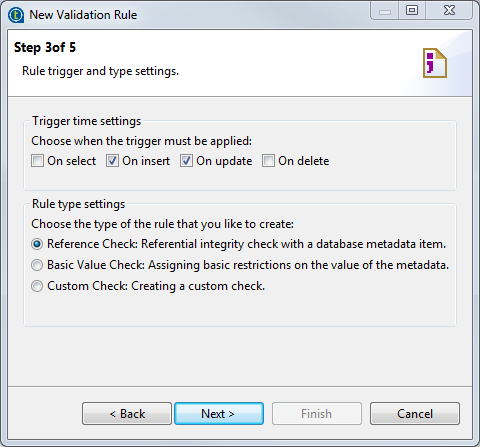
- Dans la zone Trigger time settings, sélectionnez l'option correspondant à l'action qui va déclencher la validation. Comme les options On insert et On update sont ici sélectionnées, les données seront vérifiées lors d'une action d'insertion ou de mise à jour.
- Dans la zone Rule type settings, sélectionnez le type de validation que vous souhaitez appliquer parmi Reference (vérification par référence), Basic Value (vérification simple) et Custom check (vérification personnalisée). Pour vérifier les données selon une référence, sélectionnez Reference Check.
-
Cliquez sur Next (Suivant).
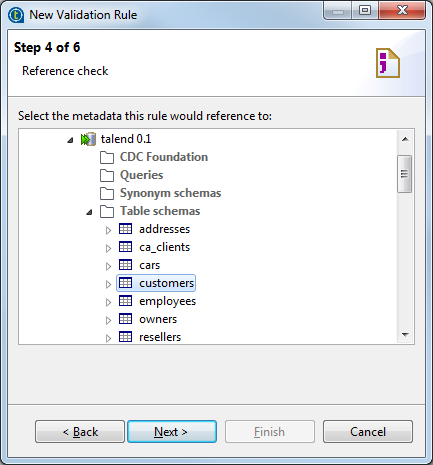
- Dans cette étape, sélectionnez le schéma de base de données qui sera utilisé comme référence.
-
Cliquez sur Next (Suivant).

- Dans la liste Source Column, sélectionnez le nom de la colonne que vous souhaitez vérifier et glissez-déposez-le dans le champ Target column par rapport auquel vous souhaitez comparer la colonne.
- Cliquez sur Next pour définir comment gérer les données rejetées.
Règle simple : pour créer une règle de validation simple :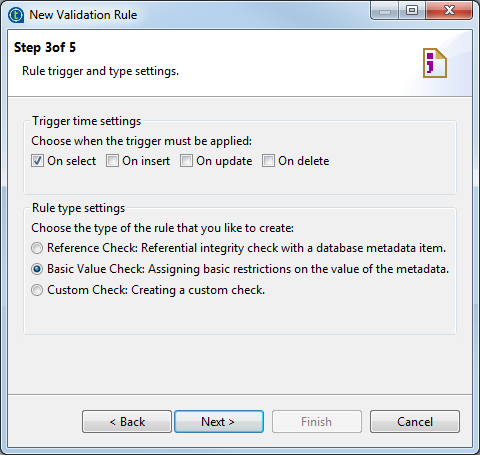
- Dans la zone Trigger time settings, sélectionnez l'option correspondant à l'action qui va déclencher la validation. Comme l'option On Select est ici sélectionnée, la vérification sera effectuée lors de la lecture des données.
- Dans la zone Rule type settings, sélectionnez le type de validation que vous souhaitez appliquer parmi Reference (vérification par référence), Basic Value (vérification simple) et Custom check (vérification personnalisée). Pour créer une vérification simple des données, sélectionnez Basic Value Check.
-
Cliquez sur Next pour passer à l'étape suivante.

- Cliquez sur le bouton [+] en bas de la table Conditions afin d'ajouter autant de conditions que nécessaire et sélectionnez And ou Or afin de les combiner. Ici, vous souhaitez ignorer les champs des numéros de téléphone (Phone_num) vides, vous devez donc ajouter deux conditions : récupérer les données qui ne sont pas vides et les données qui ne sont pas nulles.
- Cliquez sur Next pour définir comment gérer les données rejetées.
Règle personnalisée : pour créer une règle de validation personnalisée :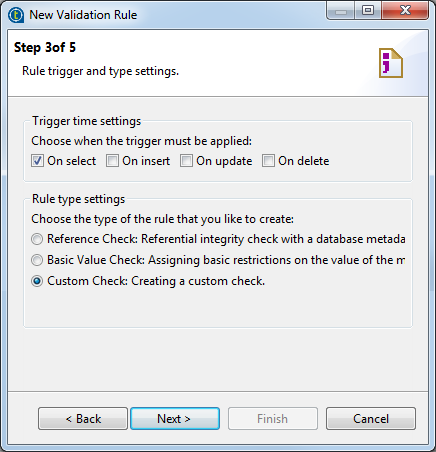
- Dans la zone Trigger time settings, sélectionnez l'option correspondant à l'action qui va déclencher la validation. Comme l'option On Select est ici sélectionnée, la vérification sera effectuée lors de la lecture des données.
- Dans la zone Rule type settings, sélectionnez le type de validation que vous souhaitez appliquer parmi Reference (vérification par référence), Basic Value (vérification simple) et Custom check (vérification personnalisée). Pour effectuer une vérification personnalisée des données, sélectionnez Custom Check.
-
Cliquez sur Next (Suivant).

- Dans cette étape, saisissez votre condition Java directement dans le champ de texte ou cliquez sur Expression Editor... pour ouvrir l'Expression Builder qui vous permettra de créer votre condition Java. Utilisez l'expression input_row.columnname, où columnname est le nom de la colonne de votre schéma, afin que l'expression s'applique à la colonne souhaitée. Dans la capture d'écran précédente, les données ne sont passées au composant suivant que si la valeur de la colonne idState est supérieure à 0 et inférieure à 51. Pour plus d'informations sur l'Expression Builder, consultez Utilisation des expressions.
- Cliquez sur Next pour définir comment gérer les données rejetées.
Cette page vous a-t-elle aidé ?
Si vous rencontrez des problèmes sur cette page ou dans son contenu – une faute de frappe, une étape manquante ou une erreur technique – faites-le-nous savoir.
